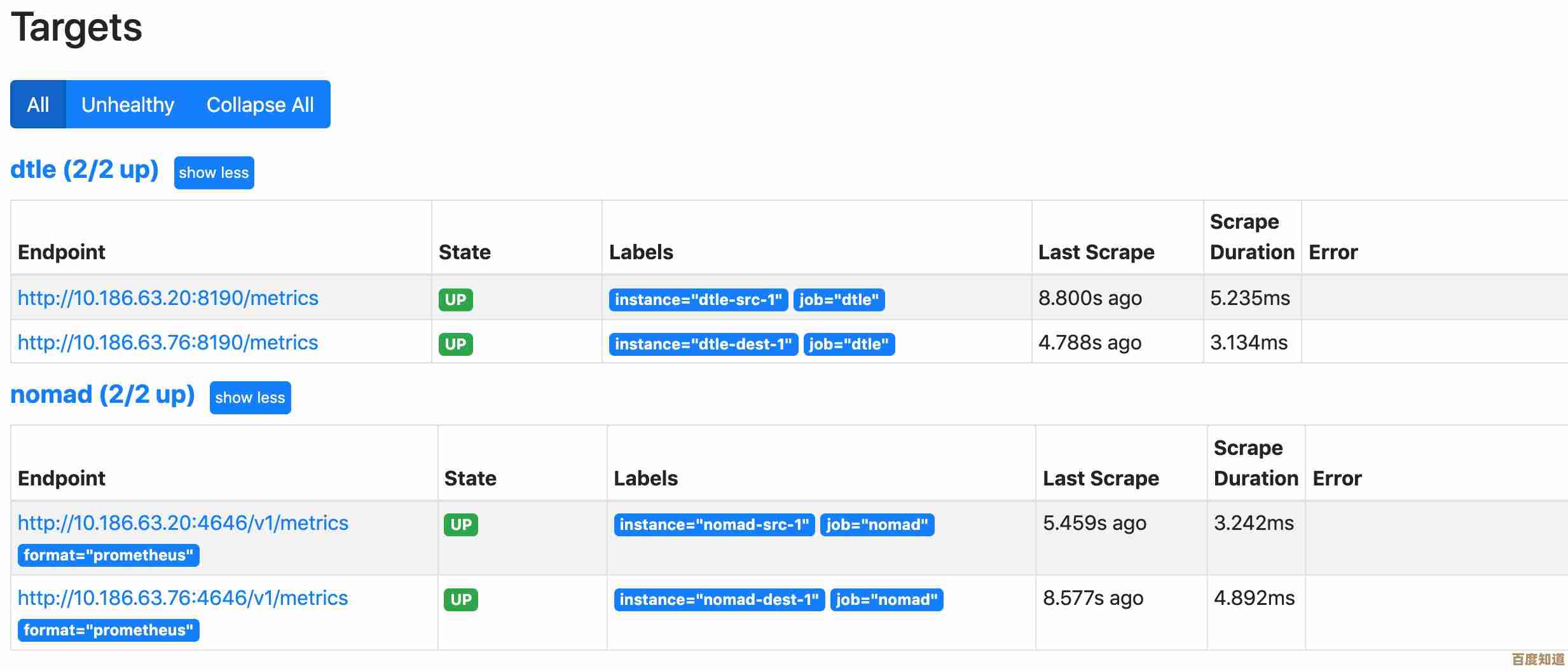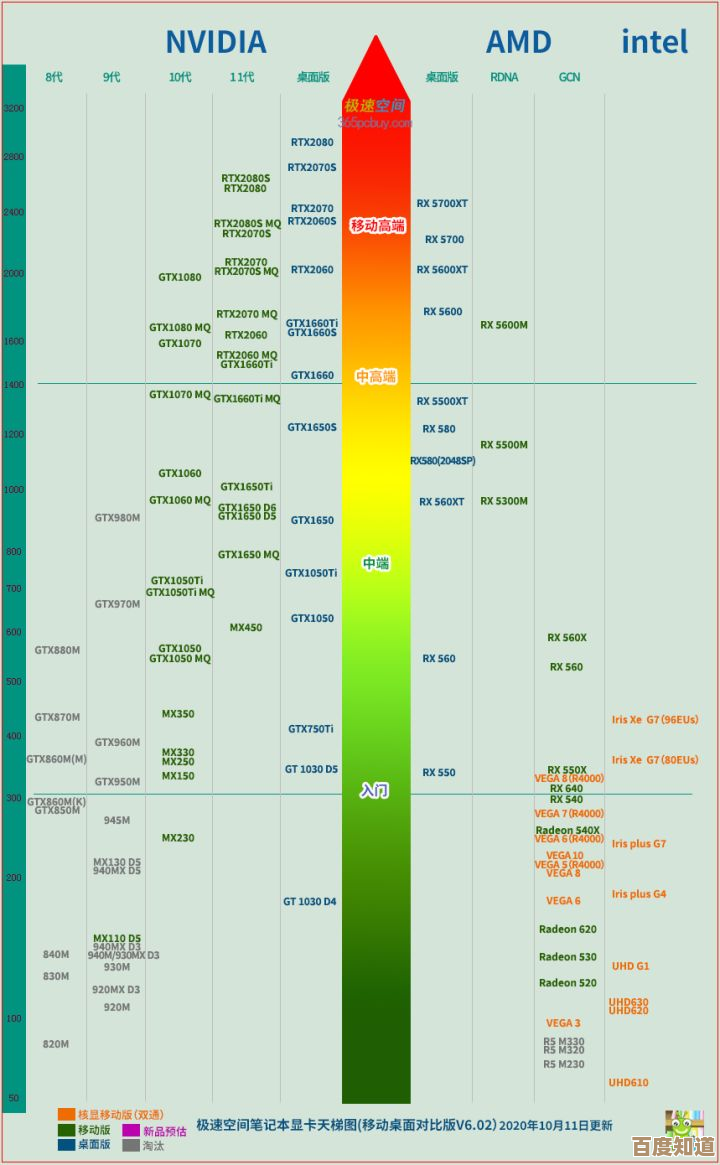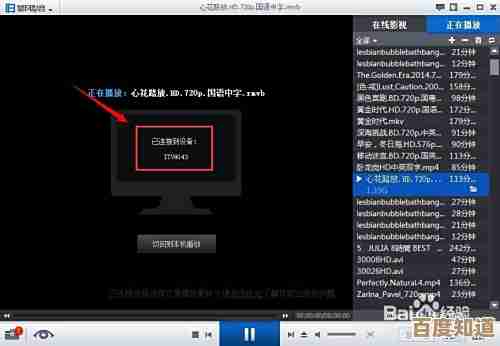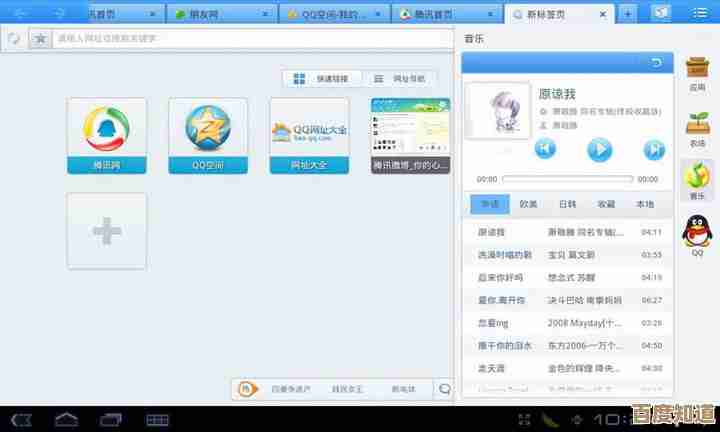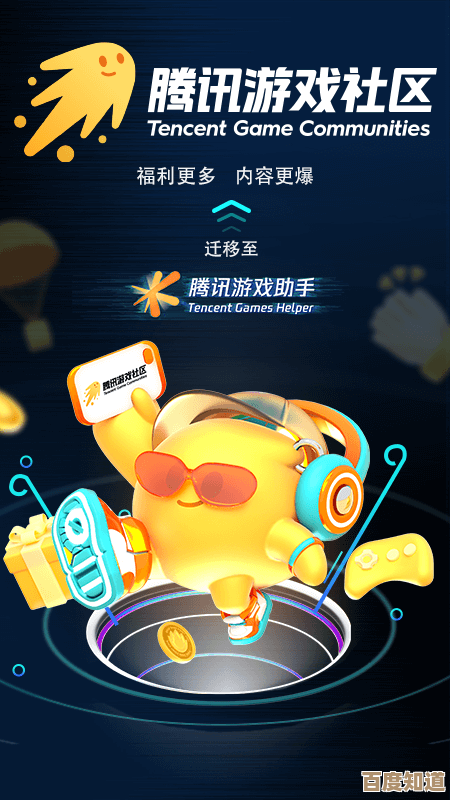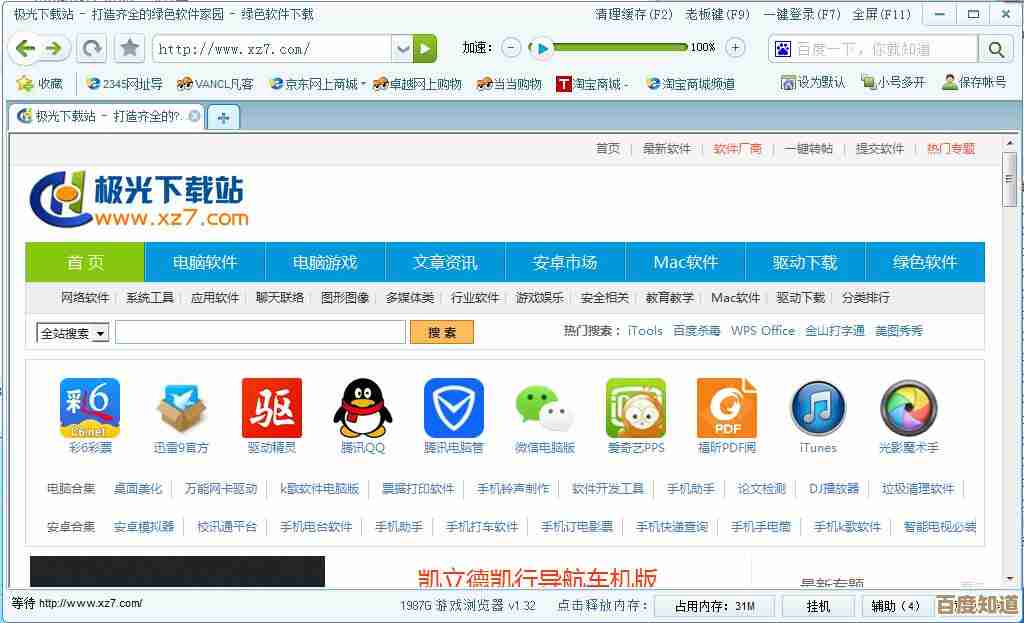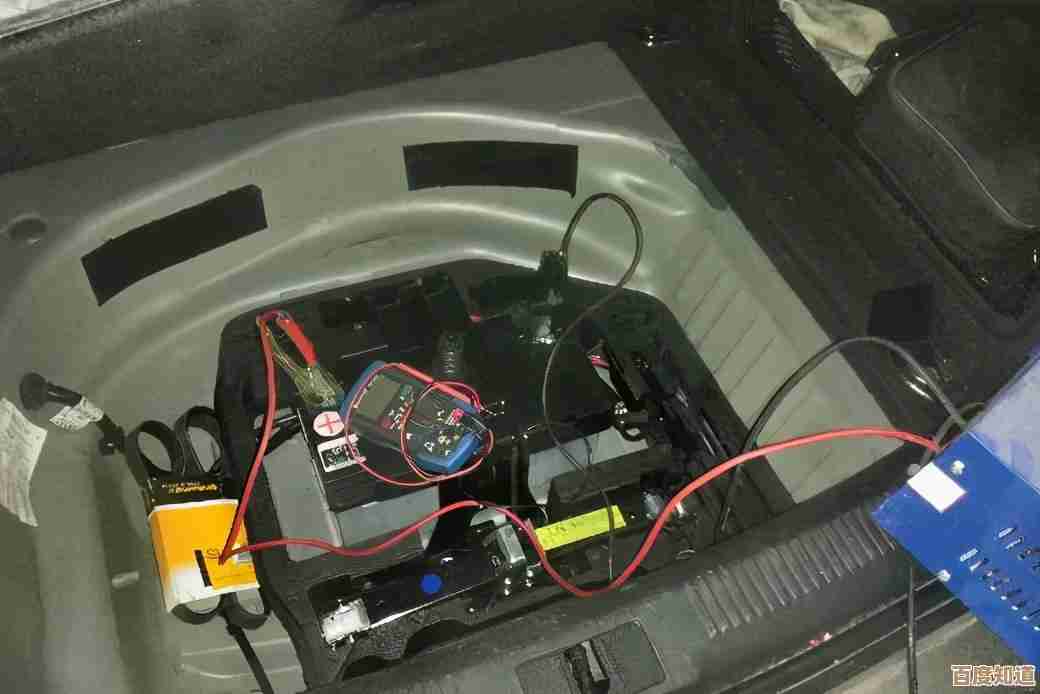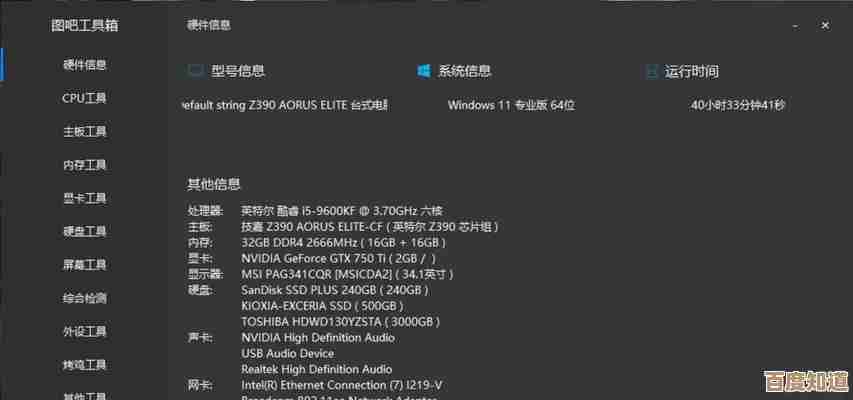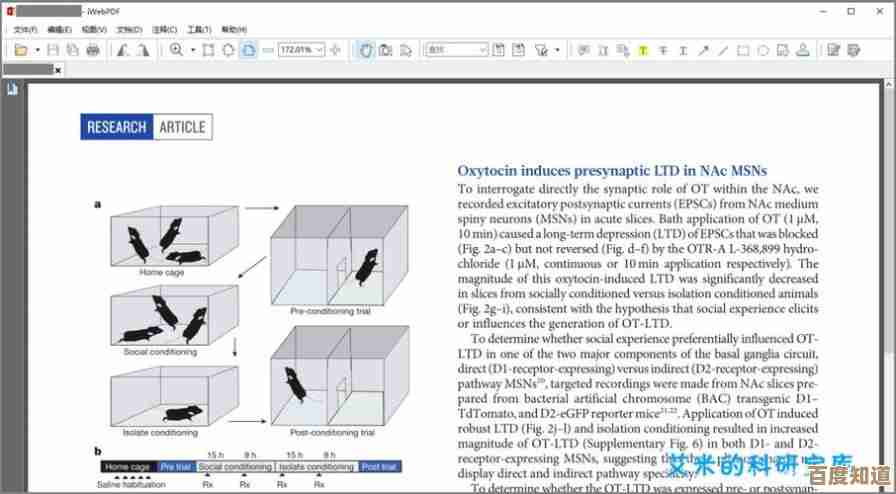优化Java开发环境:全面解析JDK环境变量的正确配置方法
- 游戏动态
- 2025-10-27 23:08:41
- 2
为什么要配置JDK环境变量?就是告诉你的电脑两件事:第一,Java开发工具包(JDK)安装在哪里;第二,无论你在哪个文件夹下打开命令行,都能直接使用java、javac这些命令,如果不配置,你就必须每次都进入到JDK安装的bin目录下才能执行命令,非常麻烦。
根据Oracle官方文档和广泛的开发者实践,配置主要涉及三个核心部分:JAVA_HOME,PATH,和CLASSPATH(现在大多情况下已非必需)。
第一步:找到你的JDK安装路径
在你安装JDK的时候,记下它被安装到了哪个文件夹,在Windows上,常见路径是 C:\Program Files\Java\jdk-21(这里的“21”是版本号,你的可能不同),这个路径就是后面要用到的JAVA_HOME。
第二步:设置JAVA_HOME变量
JAVA_HOME这个变量本身指向的就是JDK的安装根目录。
- Windows系统:在搜索框输入“环境变量”,选择“编辑系统环境变量” -> “环境变量”,在“系统变量”部分,点击“新建”,变量名输入
JAVA_HOME,变量值输入你的JDK安装路径(C:\Program Files\Java\jdk-21)。 - macOS / Linux系统:需要编辑用户主目录下的配置文件,比如
~/.zshrc或~/.bash_profile,打开终端,用文本编辑器(如nano或vim)打开文件,添加一行:export JAVA_HOME=/path/to/your/jdk(请替换为你的实际路径),然后执行source ~/.zshrc让配置生效。
根据IBM Developer上的解释,设置JAVA_HOME的好处是,当你的电脑上安装了多个版本的JDK时,可以很方便地通过修改这个变量来切换,而无需改动其他复杂的配置。
第三步:更新PATH变量
PATH变量是系统用来查找可执行文件的路径列表,我们需要把JDK的bin目录(里面有java, javac等关键命令)添加到PATH中。
- Windows系统:在刚才的“系统变量”列表里,找到名为
Path的变量,双击编辑,点击“新建”,然后输入%JAVA_HOME%\bin,这里使用%JAVA_HOME%是为了引用前面设置的变量值,这样即使以后JDK路径变了,也只需要修改JAVA_HOME即可。 - macOS / Linux系统:在同一个配置文件(如
~/.zshrc)中,在设置JAVA_HOME的行下面,再添加一行:export PATH=$JAVA_HOME/bin:$PATH,这里的$JAVA_HOME是引用变量,:$PATH表示把原来的PATH内容接在后面。
根据Stack Overflow上高赞回答的普遍建议,将$JAVA_HOME/bin放在PATH的前面是为了确保系统优先使用我们指定的JDK版本,避免被系统自带的或其他软件安装的Java版本干扰。
第四步:验证配置是否成功
打开一个新的命令行窗口(重要,这样新的环境变量才会生效),然后输入以下命令:
- 输入
java -version,应该会显示你安装的JDK版本信息。 - 输入
javac -version,应该会显示Java编译器的版本信息。
如果两个命令都正确显示了版本号,并且与你安装的版本一致,那么恭喜你,JDK环境变量已经配置成功了。
关于CLASSPATH的说明
在早期的Java开发中,CLASSPATH非常重要,它告诉JVM去哪里寻找用户自定义的类文件(.class)和第三方库(.jar),但根据Oracle官方文档的更新,从JDK 1.5以后,对于基本的开发和学习,通常不再需要手动设置全局的CLASSPATH,编译器(javac)和运行时(java)在当前目录和标准库中已经能很好地找到所需的类,当你需要使用第三方库时,更推荐的做法是在编译和运行命令中通过-cp或-classpath参数来临时指定,而不是设置一个全局变量,这样可以避免很多潜在的冲突问题。
配置JDK环境变量的核心就是设置好JAVA_HOME和PATH,这个过程就像是给电脑一张地图,让它能准确找到Java的“家”(JAVA_HOME)和“工具存放处”(bin目录),这样你就可以在任何地方轻松开始Java编程了。
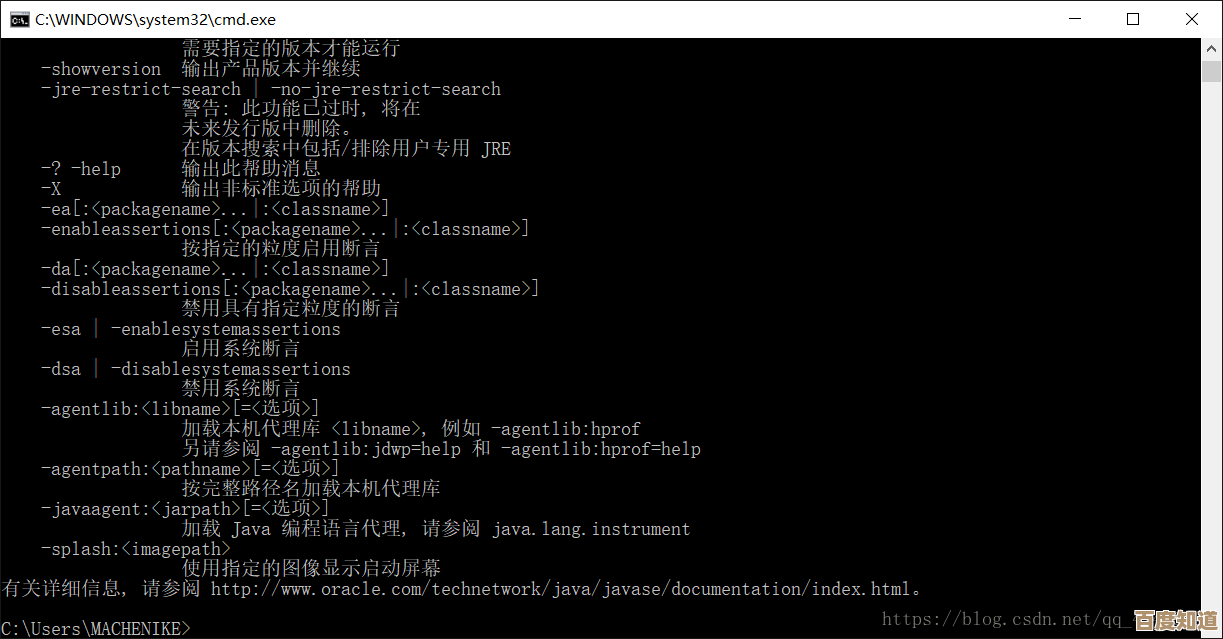
本文由道巧夏于2025-10-27发表在笙亿网络策划,如有疑问,请联系我们。
本文链接:http://waw.haoid.cn/yxdt/48729.html